Книга: Магия таблиц. 100+ приемов ускорения работы в Excel (и немного в Google Таблицах)
Назад: Функция СМЕЩ / OFFSET
Дальше: Функция LAMBDA и вспомогательные функции
Функция LET
Файлы с примерами:
 Функция LET.xlsx
Функция LET.xlsx Функция LET + ВПР.xlsx
Функция LET + ВПР.xlsxВ ситуациях, когда в формуле приходится использовать какой-то промежуточный результат много раз, пригодится новая функция LET (Excel 2021 или Microsoft 365).
Синтаксис функции: несколько пар аргументов, в которых вы задаете в первом аргументе переменную, а во втором — выражение для нее.
Давайте посмотрим на совсем простой пример: зададим две переменных a и b, присвоим им значения 50 и 10 и вычислим их произведение в последнем, единственном непарном, аргументе функции LET.
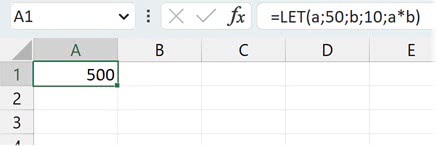
В выражениях для вычисления переменных можно использовать предыдущие переменные. В следующем случае мы вычисляем b как 10*a.
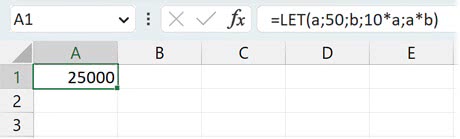
Конечно, на практике для таких простых выражений функция LET не нужна. Но если у вас сложная формула, в которой одно и то же промежуточное выражение нужно вычислять несколько раз, или вы хотите в итоговой формуле ссылаться на промежуточные шаги по имени для лучшей читаемости — LET поможет.
Давайте посмотрим на пример. Допустим, у нас есть формула для поиска по названию товара и заголовку — функция ИНДЕКС / INDEX, аргументами которой выступают две функции ПОИСКПОЗ / MATCH. Мы рассматривали такой пример выше — см. «Двумерный поиск: ИНДЕКС + ПОИСКПОЗ».

С функцией LET ее можно переписать так:
=LET(Поиск_Товара;ПОИСКПОЗ([@Номенклатура];Прайс[Номенклатура];0);
Поиск_Заголовка;ПОИСКПОЗ(C$1;Прайс[#Заголовки];0);
ИНДЕКС(Прайс;Поиск_Товара;Поиск_Заголовка))
В итоговом вычислении в функции ИНДЕКС не будет большого числа скобок и точек с запятой — только имена; сначала — имя таблицы, как и раньше (Прайс), а далее — имена переменных, которые вычисляются на предыдущем шаге. В данном примере у нас нет ничего, что вычисляется несколько раз в формуле, мы лишь делаем ее более читабельной с помощью LET.
В следующем случае у нас есть фрагмент формулы, который вычисляется несколько раз, — это функция ВПР, возвращающая число остатков с другого листа. Логика формулы следующая: «Если заказано больше товаров, чем остатков на складе, то возвращается текст “Не хватает” с недостающим количеством (Заказ — Остаток). Если остатков хватает, то возвращаются текст “Останется на складе” и разница между остатками и заказанным количеством».
Получается довольно громоздкая формула, где трижды повторяется функция ВПР (то есть остаток на складе, который мы ищем этой функцией на другом листе), — она выделена серым в формуле:
=ЕСЛИ([@Заказ]>ВПР([@Номенклатура];Прайс[[Номенклатура]: [Остатки]];3;0);
"Не хватает "&([@Заказ]-ВПР([@Номенклатура];Прайс[[Номенклатура]: [Остатки]];3;0));
"Останется на складе: "&(ВПР([@Номенклатура];Прайс[[Номенклатура]: [Остатки]];3;0)-[@Заказ]))
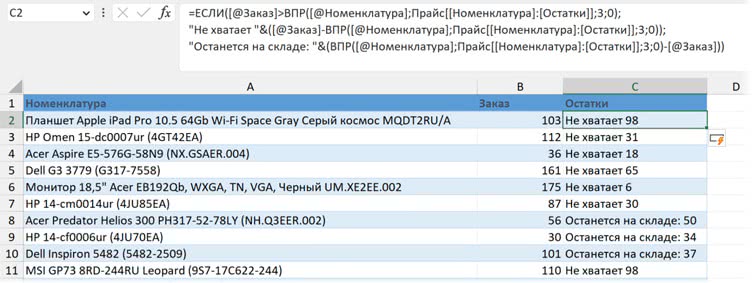
И если присвоить ей имя с помощью LET и дальше обращаться в формуле по этому имени — будет гораздо компактнее (и важно даже не количество символов в формуле, а простота восприятия):
=LET(Остаток;ВПР([@Номенклатура];Прайс[[Номенклатура]: [Остатки]];3;0); ЕСЛИ([@Заказ]>Остаток; "Не хватает "&([@Заказ]-Остаток); "Останется на складе: "&(Остаток-[@Заказ])))
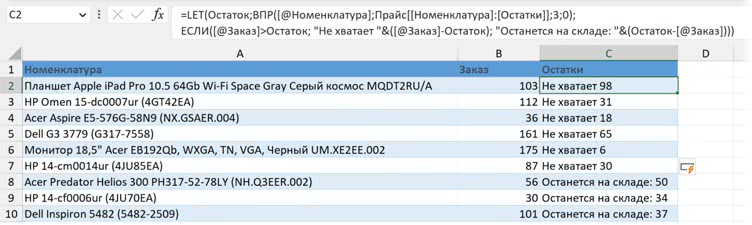
Итак, преимущества LET:
• легче воспринимать формулу, особенно спустя несколько недель или месяцев после того, как вы ее сочинили; или если с вашей формулой имеют дело другие люди — тут ввод переменных и обращение к ним по имени тоже может сделать чтение формулы более простым;
• вычисление быстрее работает (так как промежуточное выражение вычисляется только один раз).
В Google Таблицах функция LET появилась как раз в процессе написания этой книги — в феврале 2023-го.
Назад: Функция СМЕЩ / OFFSET
Дальше: Функция LAMBDA и вспомогательные функции

